电脑重装Win10只有一个C盘怎么办?
电脑经常会出现各种问题,如果是系统故障,一般都会通过重装系统的方法来解决。不过有用户发现自己的电脑重装系统win10以后,就只剩下一个C盘了。这该怎么办呢?最简单的处理方法就是给磁盘分配空间,下面带来详细的操作方法,一起来看看电脑重装Win10只有一个C盘怎么办。
1、首先,电脑只有一个c盘的话,那么你可以右键点击桌面左下角的“开始”按钮,选择打开“磁盘管理”。
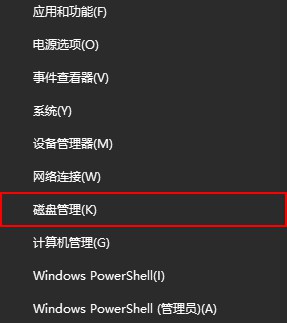
2、右键点击选择C盘,我们需要压缩它的空间,点击“压缩卷”,输入想压缩出来的空间量,把这个空间量分配给其它盘。假如要压缩出50G,就填写50*1024=51200,选择"压缩"按钮。
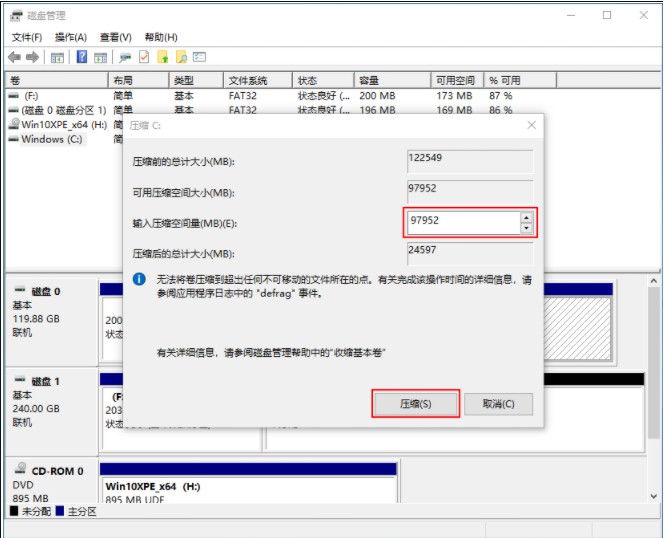
3、压缩出来后,你可以看到磁盘管理界面多出了一块未分配的磁盘,右键选择它“新建简单卷”,简单卷大小填写要新建磁盘的大小。
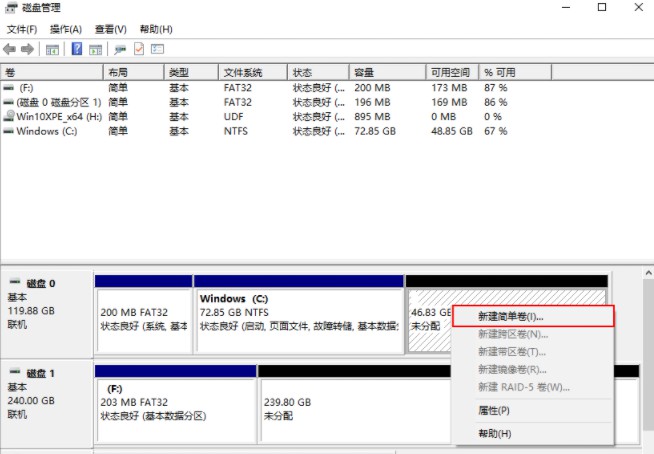
4、选择驱动器磁盘号,点击下一步。假如选择了D,那么将为D磁盘。
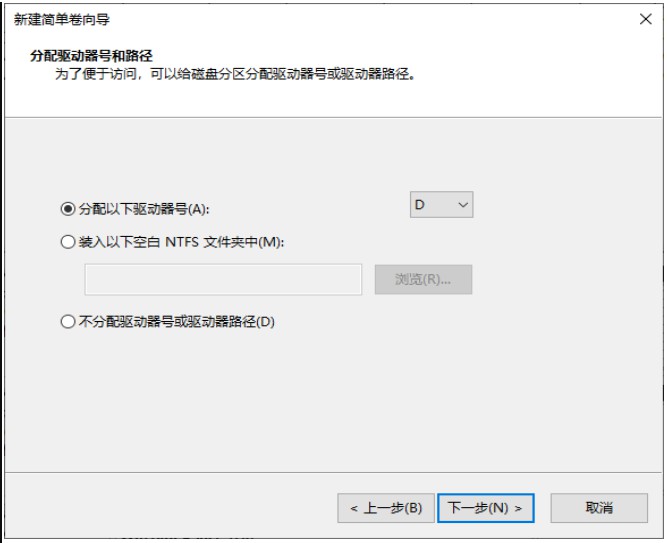
5、选择格式化这个卷,一般选择【NTFS】,其他跟随默认,并在复选框勾选“执行快速格式化”。
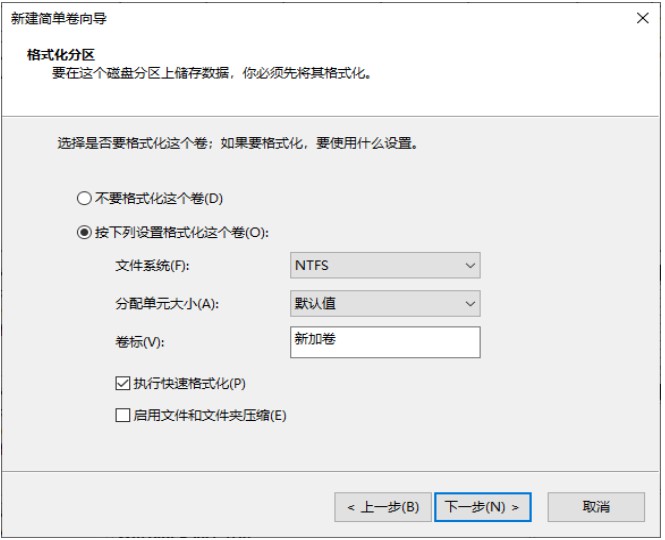
6、最后点击完成就可以了,系统会自动建立新的盘符。
以上是跟大家讲述的电脑重装Win10只有一个C盘怎么办的解决方法,如果你在重装系统之后,看到磁盘只有一个c盘的话,就可以按照上述的方法操作,创建多几个分区。希望对大家有帮助。
原文链接:https://www.jikegou.net/w10wt/393.html 转载请标明
极客狗装机大师,系统重装即刻简单
一键重装,备份还原,安全纯净,兼容所有上一篇:Win10电脑怎么彻底卸载软件?


